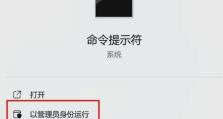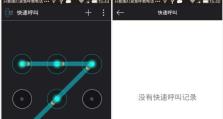从Win10降级为Win7的完整教程(详细步骤让您轻松将Win10系统降级为Win7系统)
随着Windows10系统的推出,许多用户发现其与Windows7相比并不完全适合他们的需求。对于一些用户而言,他们更喜欢Windows7的稳定性和界面。本篇文章将带您一步步了解如何将您的Windows10系统降级为Windows7系统。

1.确认设备兼容性
在开始降级之前,首先需要确保您的设备兼容Windows7系统。检查您的设备制造商的网站以获取相关信息,确认是否有Windows7的驱动程序和支持。
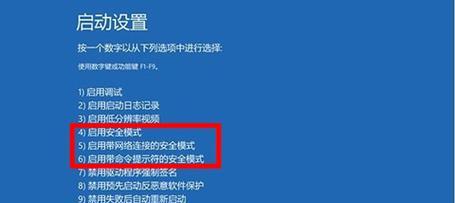
2.备份重要文件
在降级之前,请务必备份您的重要文件和数据。降级过程将会删除所有存在于C盘上的文件,并安装全新的Windows7系统。
3.下载Windows7镜像文件
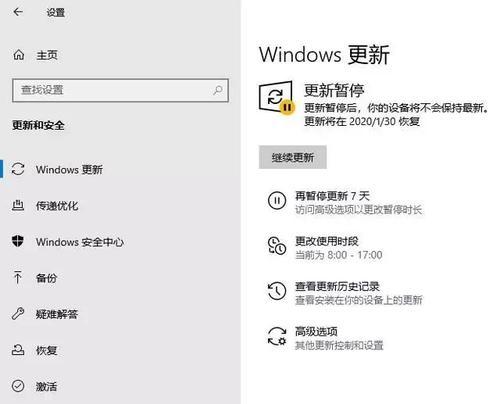
从合法的渠道下载Windows7的镜像文件。您可以从微软官方网站或者其他可信赖的下载站点获取。确保选择与您当前系统架构相匹配的版本。
4.创建启动盘
使用工具软件,将下载的Windows7镜像文件写入一个空白的USB启动盘或者刻录成光盘。这将帮助您在降级过程中启动安装程序。
5.进入BIOS设置
重启电脑并进入BIOS设置。不同电脑的进入方法可能有所不同,常见的是按下Del、F2或者F12键。在BIOS设置中,将启动设备顺序更改为首先启动USB或光盘。
6.安装Windows7系统
重新启动计算机,它将从您创建的启动盘中引导。按照屏幕上的指示安装Windows7系统。在安装过程中,您将需要选择系统的语言、键盘布局以及接受许可协议等。
7.格式化硬盘
安装程序将提示您选择要安装Windows7的磁盘分区。选择主要用于安装Windows7的分区,并选择格式化此分区。请确保您备份了所有重要文件,因为此操作将会删除该分区上的所有数据。
8.安装驱动程序
完成安装后,您需要安装相关硬件的驱动程序,以确保设备可以正常工作。通常,您可以从设备制造商的网站下载并安装最新版本的驱动程序。
9.更新Windows7系统
连接到互联网后,使用WindowsUpdate功能来更新您的Windows7系统。这将确保您拥有最新的安全性和稳定性补丁。
10.安装常用软件
根据您的需求,安装您常用的软件。这可以包括浏览器、办公套件、媒体播放器等。
11.迁移个人文件和设置
将备份的个人文件和设置迁移回新安装的Windows7系统。您可以使用Windows自带的迁移工具或者手动复制文件到相应的位置。
12.优化系统设置
根据个人偏好,进行一些系统设置的调整,如壁纸、桌面图标、电源管理等。
13.安装安全软件
保护您的计算机安全,安装一款可信赖的安全软件,如杀毒软件和防火墙等。
14.测试系统稳定性
使用各种应用程序和功能测试新安装的Windows7系统的稳定性,确保一切正常运行。
15.反馈和支持
如果您在降级过程中遇到任何问题或需要帮助,请向Windows7社区寻求支持,他们将为您提供解决方案和建议。
通过本文的详细步骤,您应该已经掌握了将Windows10系统降级为Windows7系统的方法。记住,在进行任何系统操作之前,请备份重要文件,并确保您的设备兼容新的操作系统。祝您成功降级并享受使用Windows7系统的愉快!